Các bạn fan “Táo khuyết” đã biết cách chụp ảnh trên Instagram có filter trên iPhone siêu dễ thương hay chưa? Admin sẽ bật mí cách thực hiện chi tiết, giúp iFan có những bức ảnh lung linh nhé!
Một trong những ưu điểm thu hút rất nhiều người dùng là Instagram chụp ảnh rất đẹp. Mạng xã hội này có sẵn những hiệu ứng cực “nịnh” mắt từ dễ thương cho đến cool ngầu, cá tính đều có đầy đủ. Do vậy, không chỉ dùng Instagram để chia sẻ, xem những hình ảnh của mọi người, nhiều bạn còn thích vào Instagram để selfie, chụp ảnh hay chỉnh sửa hình ảnh để tạo nên những bức hình độc đáo, lung linh. Vậy nên, hôm nay admin sẽ chia sẻ cách chụp ảnh trên Instagram có filter trên iPhone dành cho iFan. Nếu bạn đang có nhu cầu này, đừng bỏ qua bài viết của mình nha!


Bỏ túi cách chụp ảnh trên Instagram có filter trên iPhone siêu đáng yêu
Sử dụng filter là thói quen của rất nhiều bạn trong quá trình chụp ảnh. Bởi filter giúp cho hình ảnh đẹp hơn, sinh động hơn. Nhất là những hiệu ứng siêu dễ thương như ba chú gấu, meow meow,… trên Instagram chẳng hạn. Hơn nữa, khi chụp ảnh có hiệu ứng, nhiều bạn sẽ cảm thấy tự tin, ưng ý hơn, đặc biệt là trong những khoảnh khắc bạn chưa kịp trang điểm. Do vậy, sử dụng filter rất được ưa chuộng khi chụp ảnh và Instagram cũng không là ngoại lệ.
Dưới đây chính là cách chụp ảnh trên Instagram có filter trên iPhone chi tiết, iFan hãy áp dụng để có những hình ảnh ưng ý theo sở thích của mình nhé!
Chia sẻ thêm:
- Instagram bị lỗi feedback required, cách xử lý đơn giản không ngờ
- Vì sao không thể tạo cuộc trò chuyện trên Instagram được? Xử lý thế nào?
Hướng dẫn chụp ảnh trên Instagram có filter cực đơn giản
➤ Bước 1: Anh em hãy đi đến ứng dụng Instagram > Nhấn vào Tin của bạn.
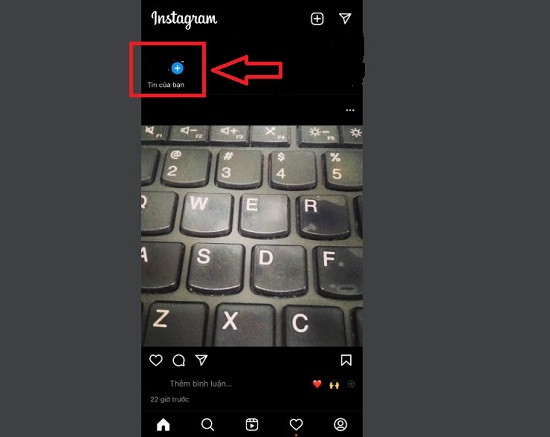
➤ Bước 2: Tiếp tục chọn vào Camera > Tại giao diện camera này, bạn sẽ thấy bên cạnh hình tròn để chụp ảnh có các hiệu ứng kế bên > Lướt để xem các hiệu ứng này. (Mình đang ở mục Tin).
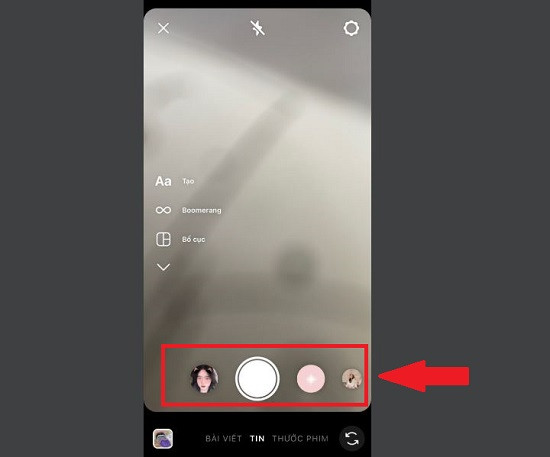
➤ Bước 3: Chọn một hiệu ứng iFan ưng ý, nếu chưa tìm thấy filter bạn muốn. Hãy lướt đến cuối cùng và nhấn vào biểu tượng kính lúp để mở Thư viện hiệu ứng.
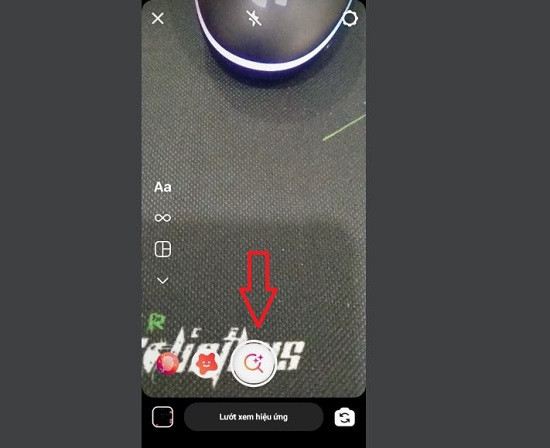
➤ Bước 4: Khi Thư viện hiện ra, bạn có thể thấy có rất nhiều kiểu filter. iFan hãy lướt để xem, hoặc ở trên bạn có thể thấy các kiểu hiệu ứng như thước phim, instagram, đang theo dõi, tâm trạng,… Sau khi đã tìm được filter mình ưng ý, iFan hãy nhấn vào filter này. Lúc này, iFan có thể chọn dùng thử > Hoặc nhấn vào biểu tượng lưu (ô vuông nhỏ có mũi tên hướng xuống) để lưu vào camera.
➤ Bước 5: Khi chụp xong, iFan có thể tiếp tục chỉnh sửa ảnh, lưu hoặc đăng lên tin hay chia sẻ cho bạn bè.
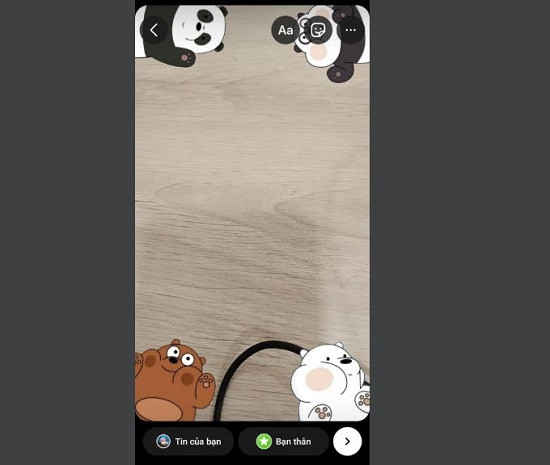
Cách chụp ảnh trên Instagram có filter trên iPhone rất đơn giản luôn đúng không nè? Trên ứng dụng này có rất nhiều filter độc đáo, thú vị. iFan tha hồ lựa chọn để có những hình ảnh selfie dễ thương, lung linh theo ý thích bạn nhé!
MỘT SỐ LƯU Ý:
|
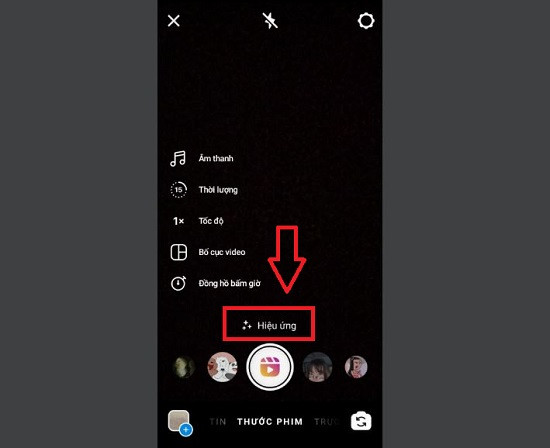
Trên đây chính là cách chụp ảnh trên Instagram có filter trên iPhone. Mong rằng iFan sẽ tìm ra được những hiệu ứng thích hợp và có những hình ảnh siêu dễ thương. Đừng quên xem thêm nhiều bài viết khác của Jweb, để khám phá thêm nhiều mẹo hữu ích khi dùng iPhone nói riêng và smartphone nói chung anh em nha!


